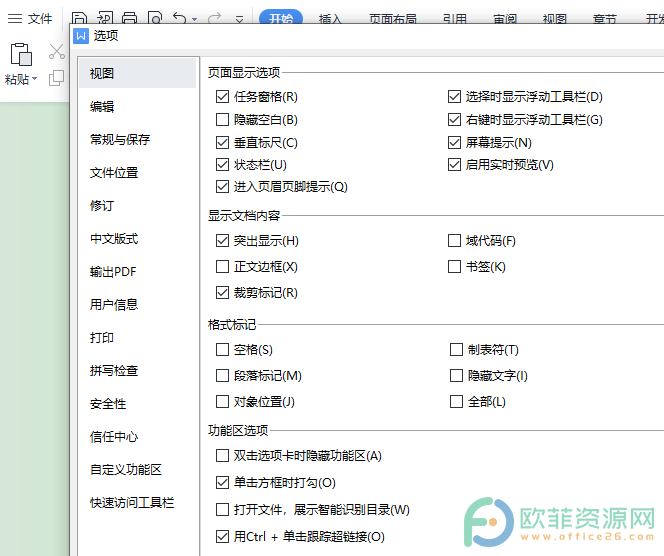wps的热点不关闭的情况下,会时不时自动弹出热点窗口来,这让不少WPS用户觉得很反感,想要彻底关闭它,还是有法子的。以下是小编为您带来的关于WPS彻底关闭热点,希望对您有所帮助。
WPS彻底关闭热点
1、大家可以看到弹出的热点我们点击“设置”会出现“一周后显示”或者“当天显示”这里设置最多我们一个星期不见到它,过了一个星期它又会回来。
WPS2016软件更新了哪些新功能
WPS2016是wps的最新版本,使用wps的用户都会知道,那么新版本肯定也会更新一些功能,那就来了解一下新功能。以下是小编为您带来的关于WPS2016更新功能,希望对您有所帮助。 WPS2016更新功能 亮点一:精致视觉美感 WPS Office 2016中新加入重新设计的图表引擎,能展现更美观的图表样
2、wps取消了“禁止永久弹出”的选项,不过我们还是有办法永久禁止的,首先,我们打开在任务栏点右键,然后点击任务管理器找到“wpsnotify.exe“右击点击打开文件位置
3、然后删除它,新建一个文档我们在把刚新建的文本文档改名为“wpsnotify.exe”后缀名要是exe哦!,这下,wps读取热点的时候就是一个空白文档,没有内容,所以就不会再弹出了
以上是WPS如何能彻底关闭热点的全部内容,希望对大家有所帮助。
WPS文字2013试卷制作如何添加拼音
在小学的课本中,我们经常都能见到难的字会有添加拼音,那么在制作试卷的时候,我们也可以添加适当的拼音。以下是小编为您带来的关于WPS文字2013试卷制作添加拼音,希望对您有所帮助。 WPS文字2013试卷制作添加拼音 下图就是我们要制作成的样子。 ①首先输入尴尬二字,鼠标左键按住不动选中这两个字,然后单击开始